Các phần mềm điều khiển máy tính từ xa khi muốn kết nối sẽ đều sử dụng mã số, hoặc ID như với Ultraviewer để xác nhận địa chỉ tài khoản của nhau. Khi 2 bên nhập thành công ID của mình thì sẽ nhận được kết nối để tiến hành truy cập vào máy tính của nhau. Tuy nhiên một số máy tính lại gặp phải tình trạng không hiện ID khi dùng Ultraviewer để gửi cho đối phương. Điều này chắc chắn sẽ ảnh hưởng tới việc kết nối với máy tính người khác để điều khiển, hướng dẫn hoặc gửi file trên Ultraviewer.
Hiện tượng không hiện ID trên Ultraviewer do rất nhiều nguyên nhân xảy ra, như lỗi đường truyền mạng, lỗi tường lửa hoặc phần mềm virus đang hoạt động,… Bài viết dưới đây sẽ tổng hợp lại một số nguyên nhân và cách khắc phục lỗi không hiển thị ID trên Ultraviewer.
- Các cách truy cập và điều khiển máy tính của bạn từ xa
- Cách dùng AnyDesk Remote điều khiển máy tính từ xa
- Giới hạn quyền điều khiển từ xa cho Teamviewer
Hướng dẫn fix lỗi ID trên Ultraviewer
Cách 1: Nâng cấp Ultraviewer
Việc cài đặt hay nâng cấp Ultraviewer lên phiên bản mới nhất cũng là cách để khắc phục những lỗi xảy ra ở phần mềm này. Bạn hãy thử gỡ phần mềm đi rồi tiến hành cài đặt lại bản mới nhất theo link dưới đây.
- Tải Ultraviewer (Cập nhật ngày 24/12/2019: một số mạng không tải và không kết nối được qua Ultraviewer, mình thử VDC thì không được, chuyển sang CMC thì tải được luôn, bạn thử chuyển sang mạng khác (nếu có) xem nhé). Nếu không được, bạn có thể chuyển sang dùng TeamViewer tạm nhé
Cách 2: Chỉnh lại cấu hình phần mềm Ultraviewer
Khi xảy ra hiện tượng không hiện mã ID trên giao diện Ultraviewer, người dùng thử điều chỉnh lại các thiết lập trên phần mềm để nhận lại mã ID.
1. Chỉnh lại Port trong Ultraviewer
Tại giao diện của phần mềm chúng ta nhấn chọn vào mục Thiết lập, chọn tiếp vào Cấu hình.
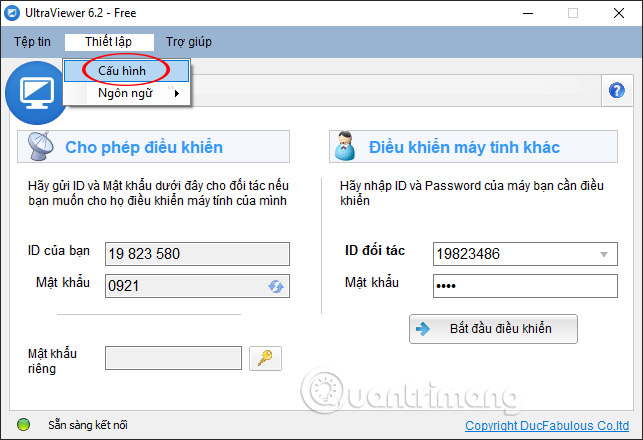
Trong phần Cổng kết nối chúng ta chọn Port 2112 rồi khởi động lại phần mềm.
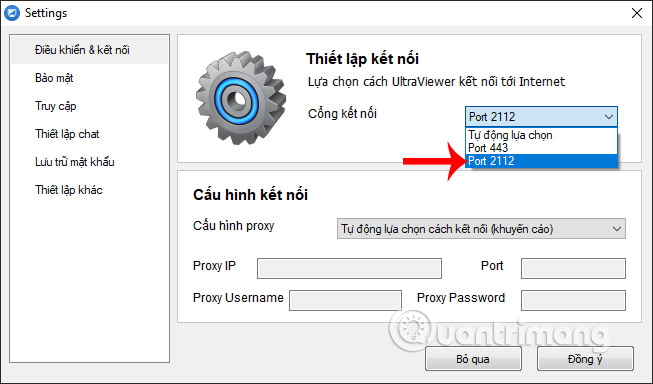
2. Chỉnh lại cấu hình Proxy
Nếu cách trên vẫn chưa hiển thị lại ID, người dùng nhấn chọn vào Cấu hình proxy và chuyển thành Kết nối trực tiếp qua Internet.
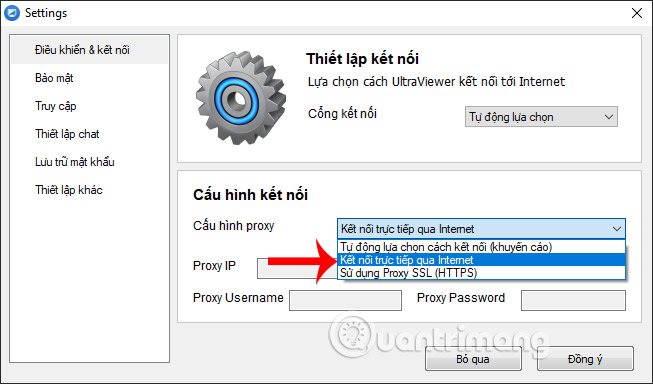
Cách 3: Sửa lỗi do phần mềm bảo mật
Một số phần mềm bảo mật và diệt virus cài đặt trên máy tính cũng gây ra lỗi mất ID khi chúng ta sử dụng Ultraviewer. Khi đó các phần mềm coi Ultraviewer là thành phần nguy hiểm và chặn kết nối mạng, xảy ra hiện tượng không hiện ID.
Nếu máy tính cài phần mềm AVG Internet Security, khi cài đặt Ultraviewer sẽ hiển thị thông báo có cho phép phần mềm dùng Intenet hay không như hình dưới đây. Người dùng cần nhấn chọn vào Allow để đồng ý. Lưu ý, bạn phải truy cập trực tiếp vào AVG Internet Security thì mới thấy thông báo hiển thị do phần mềm không hiện thông báo.
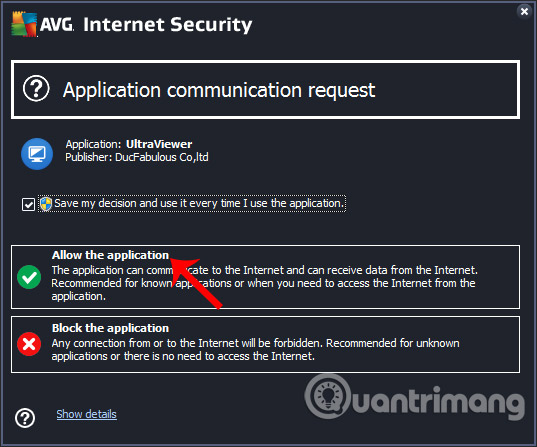
Trong trường hợp dùng Avira sẽ hiện thông báo như dưới đây, chúng ta nhấn chọn vào Allow để cho phép UltraViewer kết nối Internet.
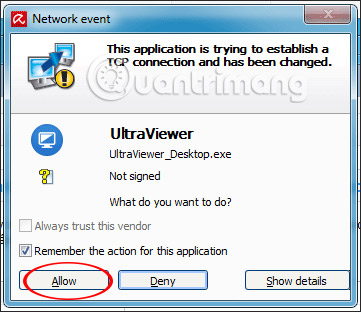
Ngoài ra nếu đang dùng các phần mềm fake ip, phần mềm VPN trên máy tính thì bạn cũng nên tắt phần mềm đó rồi khởi động lại Ultraviewer. Máy tính bị nhiễm virus cũng gây nên tình trạng lỗi khi sử dụng Ultraviewer. Sử dụng phần mềm quét virus để kiểm tra máy tính, sau đó khởi động lại phần mềm Ultraviewer.
Trên đây là một số cách để sửa lỗi không hiển thị mã ID khi bạn cài đặt phần mềm Ultraviewer. Tốt nhất khi sử dụng Ultraviewer chúng ta nên tắt những phần mềm diệt virus, vượt tường lửa và sử dụng phiên bản mới nhất của phần mềm.
Chúc các bạn thực hiện thành công!
 Công nghệ
Công nghệ  Windows
Windows  iPhone
iPhone  Android
Android  Làng CN
Làng CN  Khoa học
Khoa học  Ứng dụng
Ứng dụng  Học CNTT
Học CNTT  Game
Game  Download
Download  Tiện ích
Tiện ích 




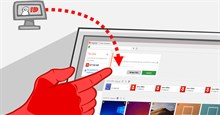
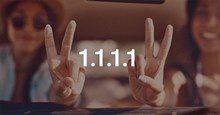





 Windows 10
Windows 10  Windows 11
Windows 11  Windows 7
Windows 7  Cấu hình Router/Switch
Cấu hình Router/Switch  Windows 8
Windows 8  Linux
Linux  Đồng hồ thông minh
Đồng hồ thông minh  Chụp ảnh - Quay phim
Chụp ảnh - Quay phim  macOS
macOS  Phần cứng
Phần cứng  Thủ thuật SEO
Thủ thuật SEO  Kiến thức cơ bản
Kiến thức cơ bản  Dịch vụ ngân hàng
Dịch vụ ngân hàng  Lập trình
Lập trình  Dịch vụ công trực tuyến
Dịch vụ công trực tuyến  Dịch vụ nhà mạng
Dịch vụ nhà mạng  Nhà thông minh
Nhà thông minh  Ứng dụng văn phòng
Ứng dụng văn phòng  Tải game
Tải game  Tiện ích hệ thống
Tiện ích hệ thống  Ảnh, đồ họa
Ảnh, đồ họa  Internet
Internet  Bảo mật, Antivirus
Bảo mật, Antivirus  Họp, học trực tuyến
Họp, học trực tuyến  Video, phim, nhạc
Video, phim, nhạc  Giao tiếp, liên lạc, hẹn hò
Giao tiếp, liên lạc, hẹn hò  Hỗ trợ học tập
Hỗ trợ học tập  Máy ảo
Máy ảo  Điện máy
Điện máy  Tivi
Tivi  Tủ lạnh
Tủ lạnh  Điều hòa
Điều hòa  Máy giặt
Máy giặt  Quạt các loại
Quạt các loại  Cuộc sống
Cuộc sống  Kỹ năng
Kỹ năng  Món ngon mỗi ngày
Món ngon mỗi ngày  Làm đẹp
Làm đẹp  Nuôi dạy con
Nuôi dạy con  Chăm sóc Nhà cửa
Chăm sóc Nhà cửa  Du lịch
Du lịch  Halloween
Halloween  Mẹo vặt
Mẹo vặt  Giáng sinh - Noel
Giáng sinh - Noel  Quà tặng
Quà tặng  Giải trí
Giải trí  Là gì?
Là gì?  Nhà đẹp
Nhà đẹp  TOP
TOP  Ô tô, Xe máy
Ô tô, Xe máy  Giấy phép lái xe
Giấy phép lái xe  Tấn công mạng
Tấn công mạng  Chuyện công nghệ
Chuyện công nghệ  Công nghệ mới
Công nghệ mới  Trí tuệ nhân tạo (AI)
Trí tuệ nhân tạo (AI)  Anh tài công nghệ
Anh tài công nghệ  Bình luận công nghệ
Bình luận công nghệ  Quiz công nghệ
Quiz công nghệ  Microsoft Word 2016
Microsoft Word 2016  Microsoft Word 2013
Microsoft Word 2013  Microsoft Word 2007
Microsoft Word 2007  Microsoft Excel 2019
Microsoft Excel 2019  Microsoft Excel 2016
Microsoft Excel 2016  Microsoft PowerPoint 2019
Microsoft PowerPoint 2019  Google Sheets - Trang tính
Google Sheets - Trang tính  Code mẫu
Code mẫu  Photoshop CS6
Photoshop CS6  Photoshop CS5
Photoshop CS5  Lập trình Scratch
Lập trình Scratch  Bootstrap
Bootstrap